打印时,将在工作表“分页”或续页的位置显示分页符。 在普通视图中,分页符显示为水平虚线和垂直虚线,而在页面布局视图中,则显示为页面之间的空白。 可以调整自动分页符的出现位置和手动添加自己的分页符。 还可以删除手动分页符,但不能删除自动分页符。 但是,可以调整列宽或页边距,或缩放工作表,以便使用更少的页面容纳内容。
分页符显示在 页面布局视图中。
查看分页符
若要使用分页 符预览查看分页符,请执行以下操作:
-
在 状态栏上, 单击“ 分页符预览 ”按钮。
-
或者,单击“ 视图 ”选项卡,然后单击“ 分页符预览 ”按钮。
插入水平手动分页符或垂直手动分页符
-
执行下列操作之一:
若要插入
执行此操作
水平分页符
选择要在其中分页的行下方的行。
垂直分页符
选择要在其中分页的列右侧的列。
-
在“ 页面布局 ”选项卡上的“ 页面设置” 组中,单击“ 分页符”,然后单击“ 插入分页符”。
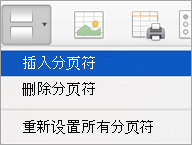
移动分页符
-
在“ 视图 ”菜单上,单击“ 分页符预览”。
-
将指针停留在分页符线上,直到指针变成

注意: 如果移动自动分页符,该分页符将变为手动分页符。 手动分页符不会自动调整。
删除手动分页符
-
执行下列操作之一:
要删除的对象
执行此操作
水平分页符
选择分页符下面的行。
垂直分页符
选择分页符右侧的列。
-
在“ 页面布局 ”选项卡上的“ 页面设置” 组中,单击“ 分页符”,然后单击“ 删除分页符”。
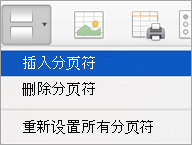
删除所有手动分页符
-
在“ 页面布局 ”选项卡上的“ 页面设置” 组中,单击“ 分页符”,然后单击“ 重置所有分页符”。
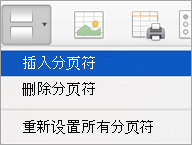
需要更多帮助吗?
可随时在 Excel 技术社区中咨询专家或在社区中获取支持。







